Умные часы – это незаменимый аксессуар в мире современной технологии. Благодаря им мы можем контролировать свои активности, отслеживать состояние здоровья, получать уведомления о важных событиях и многое другое. Однако, что делать, если у вас возникли сложности при подключении умных часов к телефону Android через Bluetooth?
Не волнуйтесь! В данной статье мы предоставим пошаговую инструкцию, которая поможет вам настроить подключение без лишних трудностей. Следуя нашим рекомендациям, вы сможете быстро и легко настроить свои умные часы и получить полный функционал, который они предоставляют.
Первым шагом при подключении умных часов к телефону Android является включение Bluetooth на обоих устройствах. Убедитесь, что Bluetooth активирован на вашем телефоне. Для этого откройте настройки телефона, найдите раздел "Bluetooth" и включите его. Теперь, на умных часах найдите настройки и откройте раздел "Bluetooth". Убедитесь, что он активирован.
Подключение умных часов к телефону Android через Bluetooth

Шаг 1: Проверьте совместимость вашего телефона и умных часов. Для успешного подключения умных часов к телефону необходимо, чтобы они поддерживали работу по Bluetooth. Уточните эту информацию в инструкции к умным часам.
Шаг 2: Включите Bluetooth на вашем телефоне и умных часах. Для этого пройдите в настройки Android, найдите раздел "Bluetooth" и включите его. Проверьте, включены ли Bluetooth на умных часах, следуя инструкции производителя.
Шаг 3: На вашем телефоне найдите список доступных Bluetooth-устройств. Для этого выполните следующие действия: откройте настройки Android, выберите раздел "Bluetooth", нажмите на кнопку "Найти устройства".
Шаг 4: В списке найденных устройств выберите свои умные часы. Обычно они будут отображаться в списке с именем, указанным на корпусе часов или в инструкции. Нажмите на название умных часов, чтобы установить соединение.
Шаг 5: Дождитесь установки соединения между телефоном и умными часами. Вам может потребоваться ввести пароль или подтвердить соединение на умных часах.
Шаг 6: После успешного подключения вы сможете настроить умные часы, устанавливать и запускать приложения, просматривать уведомления с телефона и многое другое.
Подключение умных часов к телефону Android через Bluetooth – простая процедура, которая позволяет расширить функциональность и удобство использования умных часов. Следуйте нашей пошаговой инструкции, чтобы настроить надежное и устойчивое соединение.
Выбор и покупка умных часов

Перед тем, как подключить умные часы к телефону Android, необходимо правильно выбрать и приобрести подходящую модель. Существует множество различных умных часов, от различных производителей, с разными функциями и возможностями. Вот несколько важных критериев, которые следует учесть при выборе умных часов:
| Тип умных часов | Существуют два основных типа умных часов: собственно смарт-часы, которые работают автономно, и умные аксессуары, которые предназначены для сопряжения с вашим смартфоном. |
| Совместимость с Android | Убедитесь, что выбранные умные часы совместимы с вашим телефоном Android. Внимательно изучите информацию о поддерживаемых операционных системах и версиях Android. |
| Функциональность | Определите, какие функции и возможности вам наиболее важны. Некоторые умные часы оснащены датчиками активности, пульсометрами, GPS, возможностью просмотра уведомлений с телефона и многое другое. |
| Дизайн и размер | Выберите умные часы, которые соответствуют вашему вкусу и предпочтениям. Учтите размеры часов и их внешний вид, чтобы быть уверенным, что они подойдут вам и будут удобны в использовании. |
После того, как вы определились со всеми критериями, остается только выбрать магазин или онлайн-платформу для покупки умных часов. Обратите внимание на рейтинг и отзывы других пользователей, чтобы быть уверенными в качестве выбранного продукта. При необходимости проконсультируйтесь со специалистами или почитайте дополнительную информацию о выбранных моделях умных часов.
Включение умных часов и активация Bluetooth

Перед тем как подключить умные часы к телефону Android через Bluetooth, необходимо убедиться, что часы включены и функция Bluetooth активирована на телефоне. Следуйте этим шагам, чтобы успешно выполнить подключение:
| Шаг 1: | Включите умные часы, нажав и удерживая кнопку питания. |
| Шаг 2: | На телефоне Android откройте меню настроек. |
| Шаг 3: | Прокрутите вниз и найдите раздел "Соединения" или "Беспроводные сети и соединения". |
| Шаг 4: | В этом разделе найдите и выберите пункт "Bluetooth". |
| Шаг 5: | Переключите переключатель Bluetooth в положение "Включено". |
| Шаг 6: | На умных часах откройте меню настроек и найдите пункт "Bluetooth". |
| Шаг 7: | Включите функцию Bluetooth на часах, следуя указаниям на экране. |
| Шаг 8: | На телефоне Android нажмите на кнопку "Обнаружить устройства" или "Поиск устройств", чтобы найти доступные для подключения умные часы. |
| Шаг 9: | Выберите свои умные часы из списка найденных устройств. |
| Шаг 10: | На умных часах подтвердите процесс паринга или соединения с телефоном. |
После выполнения всех этих шагов умные часы должны успешно подключиться к телефону Android через Bluetooth, и вы сможете настроить и использовать все доступные функции часов через специальное приложение на своем телефоне.
Поиск умных часов на телефоне Android
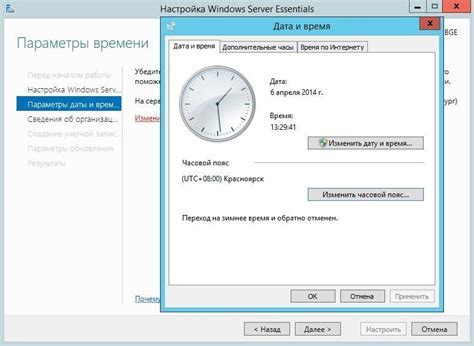
Если у вас уже есть умные часы и вы хотите подключить их к телефону Android, первым шагом будет поиск доступных устройств в настройках Bluetooth.
Чтобы найти умные часы на телефоне Android, вам нужно выполнить следующие действия:
- Откройте меню настройки на телефоне Android.
- Прокрутите список настроек и найдите опцию "Bluetooth".
- Нажмите на опцию "Bluetooth", чтобы включить его.
- Теперь ваш телефон будет искать доступные устройства Bluetooth.
- На умных часах должна быть опция "Включить Bluetooth". Нажмите на нее.
- Умные часы будут отображаться в списке доступных устройств на телефоне Android.
Примечание: Если устройства не отображаются в списке, убедитесь, что они находятся на расстоянии действия Bluetooth и имеют включенный режим Bluetooth.
Когда умные часы появятся в списке доступных устройств, выберите их, чтобы установить с ними связь.
Теперь у вас есть подключенные умные часы к телефону Android, и вы можете начать использовать все их функции и возможности!
Подключение умных часов к телефону через Bluetooth
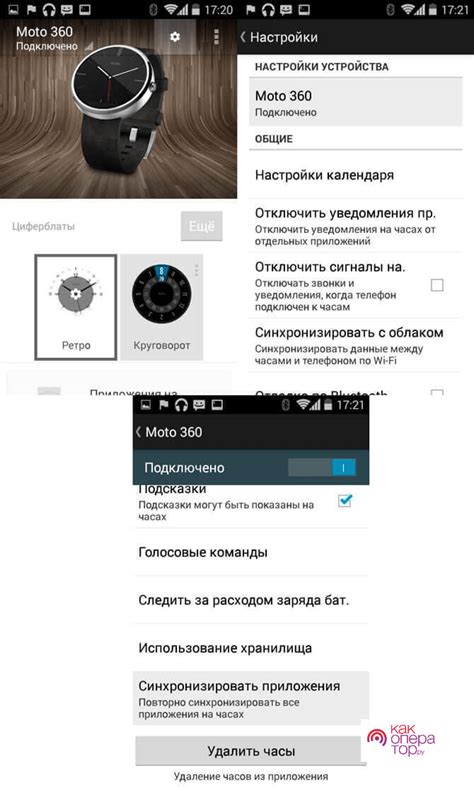
Шаги по подключению умных часов к телефону Android через Bluetooth достаточно просты и позволяют использовать дополнительные функции устройства.
Шаг 1: Проверьте, что умные часы и телефон находятся в зоне видимости друг друга.
Шаг 2: Настройте Bluetooth на умных часах, перейдя в меню "Настройки" или "Bluetooth". Убедитесь, что функция Bluetooth включена.
Шаг 3: На телефоне откройте раздел "Настройки" и найдите меню "Bluetooth". Убедитесь, что функция Bluetooth включена.
Шаг 4: В меню "Bluetooth" на телефоне найдите и выберите умные часы, которые хотите подключить. Это может быть отображено в списке доступных устройств как название или модель часов.
Шаг 5: Если на умных часах есть код подтверждения, вам может потребоваться ввести его на телефоне для завершения процесса подключения.
Шаг 6: После успешного подключения умные часы будут отображены на экране телефона в качестве подключенного устройства.
Теперь, когда умные часы подключены к телефону через Bluetooth, вы можете использовать их для управления звонками, проверки уведомлений и выполнения других функций, поддерживаемых вашими часами.
Синхронизация данных и приложений на умных часах

После успешного подключения умных часов к телефону Android через Bluetooth, можно приступать к синхронизации данных и приложений между устройствами. Это позволит вам получать уведомления, контролировать медиа-плеер, отслеживать активность и многое другое, не доставая телефон из кармана.
Для синхронизации данных и приложений на умных часах, требуется установить специальное приложение на ваш телефон. Каждый производитель умных часов предлагает свою собственную программу или приложение для синхронизации.
После установки приложения на телефон, следуйте инструкциям, предоставляемым производителем, для настройки синхронизации. Обычно это включает в себя создание учетной записи и подключение устройства к вашему аккаунту.
Когда синхронизация настроена, вы сможете выбрать, какие данные и приложения вы хотите синхронизировать на своих умных часах. Обычно это включает уведомления о звонках и сообщениях, календарь, контакты, музыка, фотографии и другие данные.
Синхронизация данных происходит в реальном времени, поэтому вы всегда будете получать последние обновления на вашем устройстве.
Если вы хотите управлять порядком отображения приложений на умных часах, обычно в приложении для синхронизации есть возможность настройки этого. Вы сможете выбрать, какие приложения должны отображаться на главном экране или в меню умных часов.
Синхронизация данных и приложений на умных часах - это отличный способ держать все нужные вам информацию под рукой, не отрываясь от дел и не доставая телефон каждый раз. Это также позволяет сделать умные часы полезным дополнением к вашему телефону и легко управлять ими.
Настройка уведомлений на умных часах

Умные часы, подключенные к телефону Android через Bluetooth, могут получать уведомления от различных приложений на вашем телефоне. Чтобы настроить уведомления на умных часах, следуйте этим простым шагам:
- Убедитесь, что умные часы уже подключены к вашему телефону по Bluetooth. Если нет, выполните предыдущие шаги по подключению.
- Откройте приложение управления умными часами на своем телефоне.
- Найдите в настройках приложения раздел "Уведомления" или "Настройка уведомлений".
- В этом разделе вы увидите список всех установленных на телефоне приложений, которые могут отправлять уведомления.
- Выберите приложение, уведомления от которого вы хотите получать на умных часах, и включите функцию "Уведомления".
- Вы также можете настроить дополнительные параметры для каждого приложения, такие как типы уведомлений и способы их отображения на умных часах.
- Повторите этот процесс для всех приложений, от которых вы хотите получать уведомления на умных часах.
После завершения этих шагов умные часы будут получать уведомления от выбранных вами приложений на вашем телефоне. Теперь вы не пропустите ни одного важного сообщения или события!
Использование функций и приложений на умных часах

Подключение умных часов к телефону Android через Bluetooth не только позволяет получать уведомления о звонках, сообщениях и предупреждениях прямо на вашем запястье, но и предоставляет доступ к различным функциям и приложениям, которые сделают ваше использование часов еще более удобным и функциональным.
Вот некоторые из основных функций и приложений, которые вы можете использовать на умных часах:
| Функция/Приложение | Описание |
| Шагомер | Умные часы могут отслеживать количество шагов, пройденное расстояние и количество сожженных калорий в течение дня. Это отличный способ контролировать свою физическую активность и следить за своим здоровьем. |
| Сон | С помощью умных часов вы можете отслеживать свой сон - время, проведенное в различных фазах сна, качество сна и пробуждения. Это поможет вам лучше понимать свои собственные сонные циклы и разработать регулярный соновой график. |
| Уведомления | Получайте уведомления о звонках, сообщениях, электронной почте и других приложениях прямо на своем запястье. Вам больше не нужно доставать телефон из кармана или сумки, чтобы проверить, было ли вам что-то отправлено. |
| Музыка | Слушайте свою любимую музыку прямо с умных часов. Вы можете загружать свою музыку на часы или подключаться к потоковым сервисам для прослушивания в режиме реального времени. |
| Календарь | Синхронизируйте свой календарь с умными часами и получайте напоминания о предстоящих событиях и встречах. Это поможет вам быть всегда организованным и не пропустить важные вещи. |
| Погода | Узнавайте текущую погоду и прогноз на ближайшие дни прямо на своих умных часах. Это особенно удобно, если вы собираетесь на прогулку или поездку и хотите заранее знать, какая погода ожидается. |
Это только некоторые из множества функций и приложений, которые доступны на умных часах. Проверьте инструкции вашей модели часов, чтобы узнать о всех возможностях и настройках, которые вы можете использовать для наилучшего опыта использования.
Регулярное обновление и поддержка умных часов

Регулярное обновление прошивки является ключевым элементом для обеспечения оптимальной функциональности умных часов. Производители регулярно выпускают обновления, которые исправляют ошибки, улучшают функциональность и добавляют новые возможности. Чтобы узнать о наличии новых обновлений, вы можете проверить настройки умных часов или использовать специальное приложение, предоставленное производителем.
Установка обновлений обычно происходит через приложение на смартфоне, подключенном к умным часам. При наличии новой версии прошивки вам будет предложено скачать и установить ее. Обратите внимание, что во время установки может потребоваться подключение умных часов к источнику питания, так как процесс может занимать некоторое время.
Поддержка умных часов является также важным аспектом их использования. Если у вас возникли проблемы или вопросы, производитель умных часов обычно предоставляет службу поддержки. Вы можете обратиться к ним для получения помощи в устранении проблем или ответов на ваши вопросы. Также не забывайте официальные форумы и ресурсы сообщества, где вы можете найти полезные советы и руководства по использованию умных часов.
Следуя этим рекомендациям по регулярному обновлению и поддержке умных часов, вы сможете максимально использовать их функциональность и наслаждаться всеми возможностями, которые они предлагают.